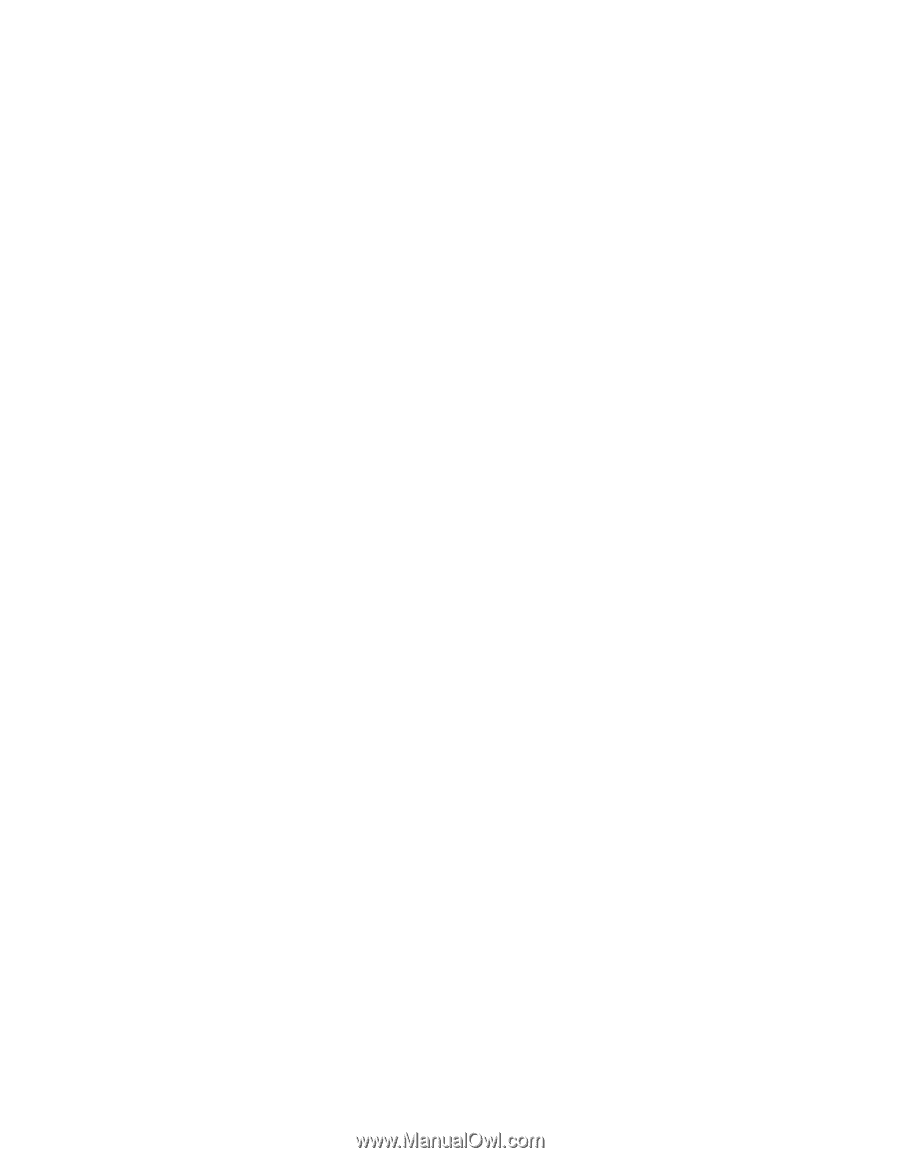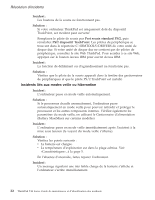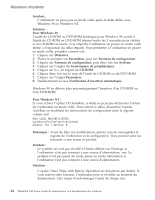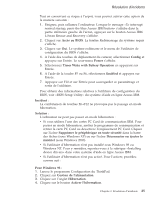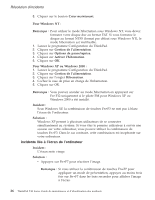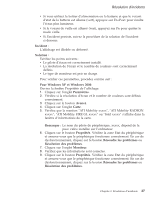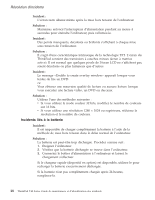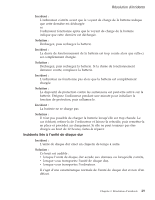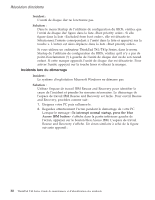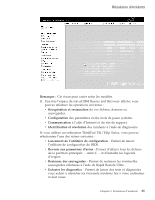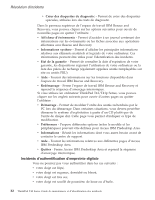Lenovo ThinkPad T43 (French) Service and Troubleshooting guide for the ThinkPa - Page 55
Incident, Solution, Windows, Paramètres, Avancé, Carte, Remarque, Propriétés, Résoudre, problèmes,
 |
View all Lenovo ThinkPad T43 manuals
Add to My Manuals
Save this manual to your list of manuals |
Page 55 highlights
Résolution d'incidents v Si vous utilisez le boîtier d'alimentation ou la batterie et que le voyant d'état de la batterie est allumé (vert), appuyez sur Fn+Pos1 pour rendre l'écran plus lumineux. v Si le voyant de veille est allumé (vert), appuyez sur Fn pour quitter le mode veille. v Si l'incident persiste, suivez la procédure de la solution de l'incident ci-dessous. Incident : L'affichage est illisible ou déformé. Solution : Vérifiez les points suivants : v Le pilote d'écran est correctement installé. v La résolution de l'écran et le nombre de couleurs sont correctement définis. v Le type de moniteur est pris en charge. Pour vérifier ces paramètres, procédez comme suit : Pour Windows XP et Windows 2000: Ouvrez la fenêtre Propriétés de l'affichage. 1. Cliquez sur l'onglet Paramètres. 2. Vérifiez si la résolution d'écran et le nombre de couleurs sont définis correctement. 3. Cliquez sur le bouton Avancé. 4. Cliquez sur l'onglet Carte. 5. Vérifiez que la mention ″ATI Mobility xxxxx″, ″ATI Mobility RADEON xxxxx″, ″ATI Mobility FIRE GL xxxxx″ ou ″Intel xxxxx″ s'affiche dans la fenêtre d'informations de la carte. Remarque : Le nom du pilote de périphérique, xxxxx, dépend de la puce vidéo installée sur l'ordinateur. 6. Cliquez sur le bouton Propriétés. Vérifiez la zone Etat du périphérique et assurez-vous que le périphérique fonctionne correctement. En cas de dysfonctionnement, cliquez sur le bouton Résoudre les problèmes ou Résolution des problèmes. 7. Cliquez sur l'onglet Moniteur. 8. Vérifiez que les informations sont correctes. 9. Cliquez sur le bouton Propriétés. Vérifiez la zone Etat du périphérique et assurez-vous que le périphérique fonctionne correctement. En cas de dysfonctionnement, cliquez sur le bouton Résoudre les problèmes ou Résolution des problèmes. Chapitre 2. Résolution d'incidents 27